Dell M900HD User Manual [ru]
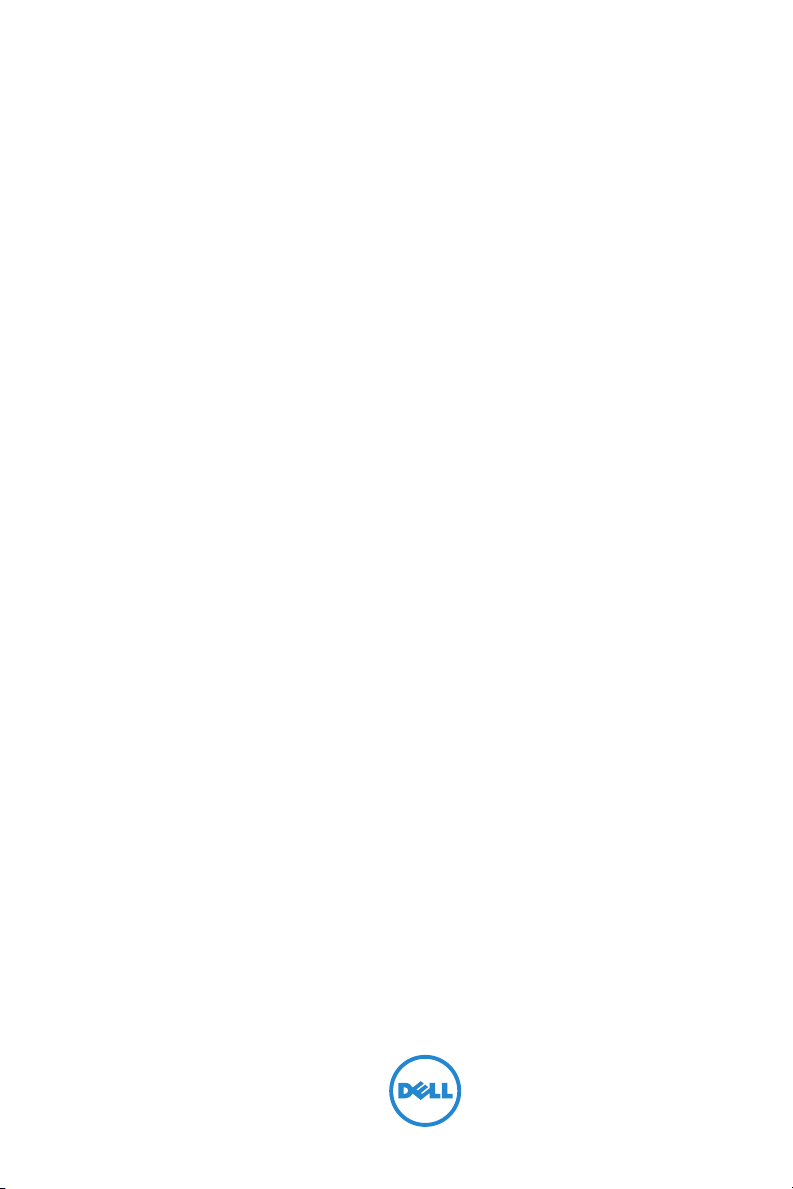
Мобильный проектор Dell™
(M900HD)
Руководство пользователя
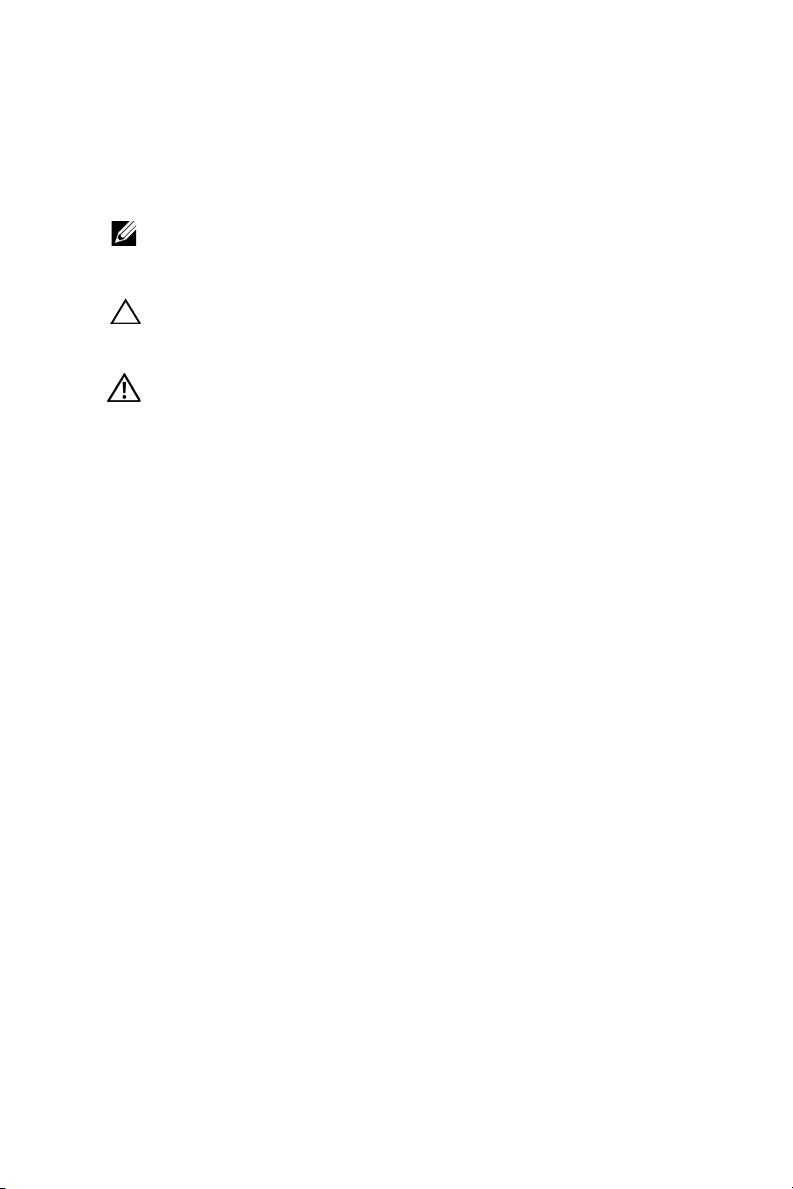
Замечания, предостережения и
предупреждения
ПРИМЕЧАНИЕ. ПРИМЕЧАНИЕ содержит важную информацию,
которая позволяет пользователю лучшим образом использовать
возможности проектора.
ВНИМАНИЕ! ВНИМАНИЕ указывает на потенциальную
возможность повреждения оборудования или потерю данных
при несоблюдении приведенных указаний.
ОСТОРОЖНО! ОСТОРОЖНО указывает на потенциальную
возможность повреждения имущества, причинения тяжких
телесных повреждений или смертельный исходе.
____________________
Информация, содержащаяся в настоящем документе, может изменяться без
предупреждения.
© 2013 Dell Inc. Все права права.
Воспроизведение этих материалов в любой форме без письменного разрешения
компании Dell Inc. строго запрещено.
Товарные знаки, используемые в тексте: Dell и логотип DELL являются товарными
знаками компании Dell Inc.; DLP и логотип DLP и DLP BrilliantColor являются
товарными знаками компании T
являются товарными или зарегистрированными товарными знаками корпорации
Microsoft Corporation в США и/или других странах.
®
является зарегистрированным товарным знаком компании Wireless Ethernet
Wi-Fi
Compatibility Alliance, Inc.
Другие товарные знаки и торговые названия могут быть использованы в настоящем
документе для ссылки на организации, заявляющие о марках и названиях, или на
их продукцию. Компания Dell Inc. отрицает любую заинтересованность в отношении
товарных знаков и торговых названий кроме своих собственных.
EXAS INSTRUMENTS INCORPORATED; Microsoft и Windows
Модель: Мобильный проектор Dell (M900HD)
Июль 2013 г. Версия A00
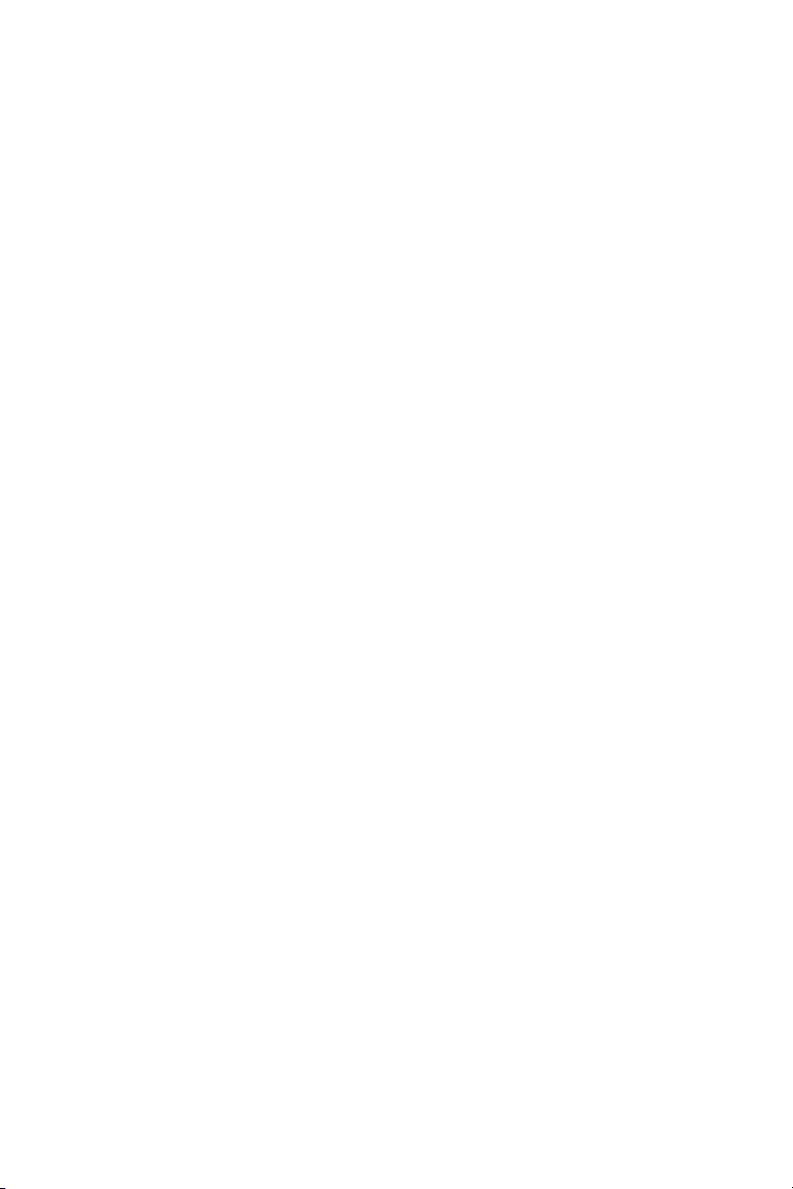
Содержание
1 Проектор Dell . . . . . . . . . . . . . . . . . . . . . . . . . . 4
Описание проектора . . . . . . . . . . . . . . . . . . . . . . 5
2 Подключение проектора. . . . . . . . . . . . . . . . . 7
Подключение к компьютеру . . . . . . . . . . . . . . . . . 8
Подключение к смартфону или планшету с
использованием Wi-Fi
Подключение DVD-плеера
Подключение мультимедиа
3 Использование проектора . . . . . . . . . . . . . . 14
Включение проектора . . . . . . . . . . . . . . . . . . . . 14
Выключение проектора
Настройка проецируемого изображения
Регулировка фокусировки проектора
Настройка размера проецируемого
изображения
. . . . . . . . . . . . . . . . . . . . . . . . . . 17
Использование панели управления
Использование дистанционного управления
Установка батареи в пульт ДУ
Зона действия пульта дистанционного
управления
. . . . . . . . . . . . . . . . . . . . . . . . . . . 24
Использование экранных меню
Мультимедийная информация
Установка Intel® Wireless Display (WiDi)
Установка Wi-Fi Display
Управление проектором с помощью
веб-интерфейса (управлению средствами
Интернета)
. . . . . . . . . . . . . . . . . . . . . . . . . . . . 61
Создание программного маркера
4 Поиск и устранение неполадок
проектора
Сигналы индикации. . . . . . . . . . . . . . . . . . . . . . 77
. . . . . . . . . . . . . . . . . . . . . . . . . . . . 73
5 Технические характеристики. . . . . . . . . . . . 78
6 Контактная информация Dell. . . . . . . . . . . . 82
7 Приложение. Глоссарий
. . . . . . . . . . . . . . . . . . . . 10
. . . . . . . . . . . . . . . . . 11
. . . . . . . . . . . . . . . . 12
. . . . . . . . . . . . . . . . . . . 14
. . . . . . . 15
. . . . . . . . . . 16
. . . . . . . . . . . 19
. . . . . . . . . . . . . . 23
. . . . . . . . . . . . . 25
. . . . . . . . . . . . . . 36
. . . . . . . . 45
. . . . . . . . . . . . . . . . . . . 49
. . . . . . . . . . . . 72
. . . . . . . . . . . . . . . . 83
. . . . 21
Содержание | 3
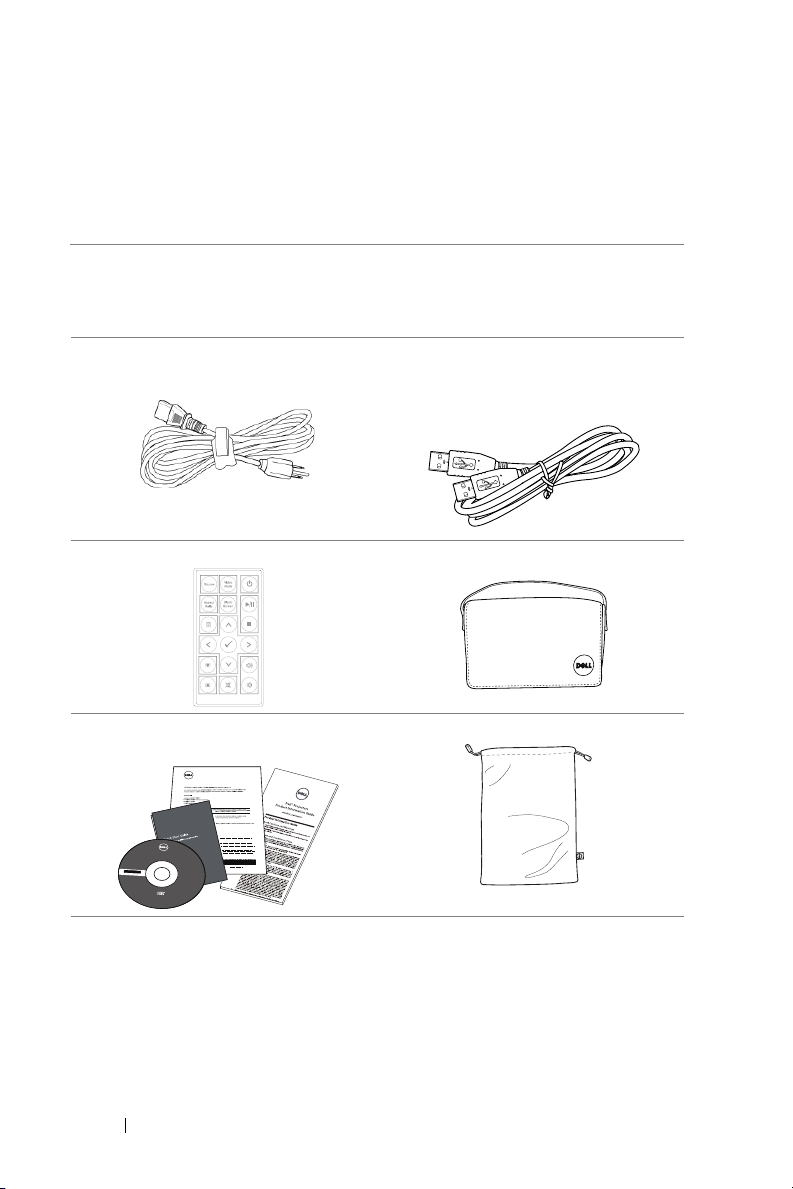
Проектор Dell
Informacion Importante
Dell™ Mobile Projector (M900HD)
Contents:
• User's Guide
Documentation
P/N RV7HW Rev. A00
P/N 36.8UJ01G001
July 2013
Made in China
©
2
0
1
3
D
e
l
l
I
n
c
.
A
l
l
r
i
g
h
t
s
r
e
s
e
r
v
e
d
.
Dell
™
Mobile Projector (M900HD)
0RV7HWA00
1
Данный проектор поставляется в комплекте, показанном ниже. Убедитесь
в наличии всех предметов, в случае отсутствия любого из них обратитесь в
Dell™.
Комплектация
Кабель питания Кабель USB 1,2 м (USB-A –
USB-A)
Пульт дистанционного управления Чехол для переноски
Руководство пользователя и
документация на компакт-диске
4 Проектор Dell
Чехол
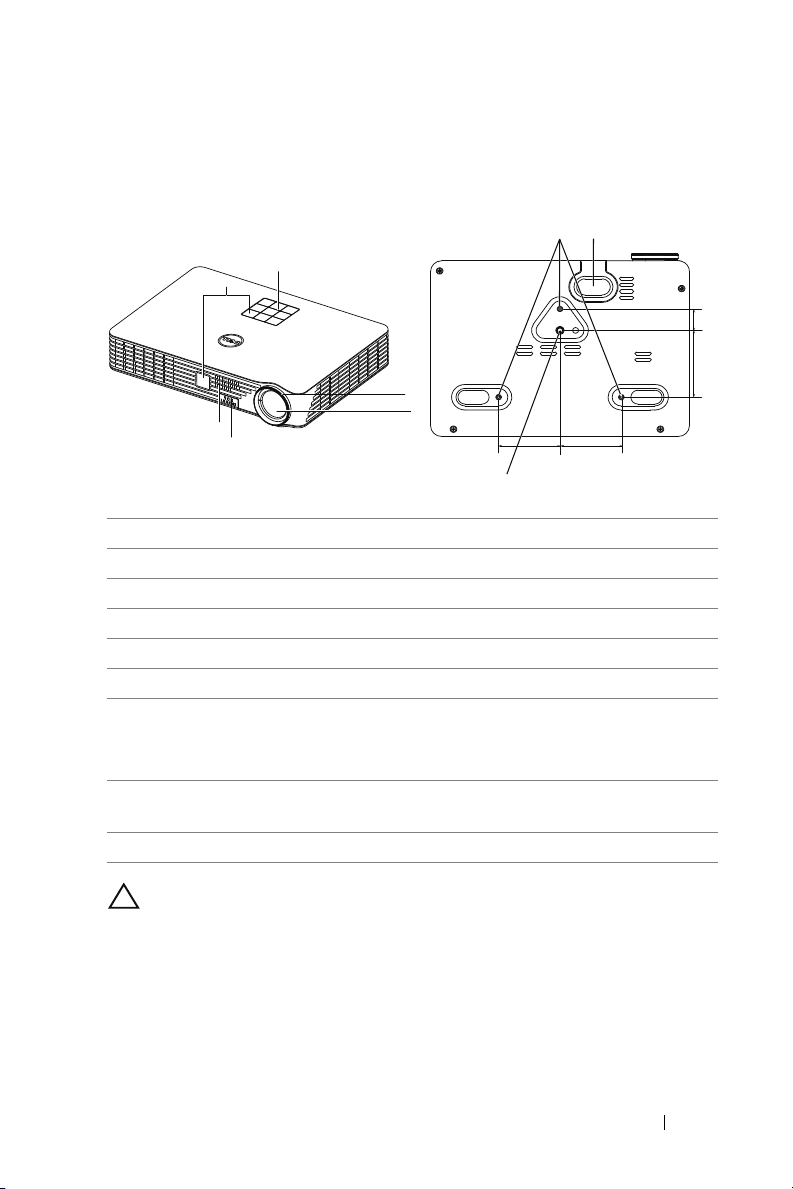
Описание проектора
Вид сверху
1
6
5
4
Вид снизу
2
3
79
55,00 55,00
8
1 Панель управления
2 Кольцо фокусировки
3 Объектив
4 Кнопка подъемника для регулировки высоты
53-Вт динамик
6 ИК-приемники
7 Монтажные отверстия для крепления на потолке: Резьба M3 x
6,5 мм.
Рекомендуемый момент затягивания <15 кгс*см
8 Монтажное отверстие для штатива: Вставьте гайку 1/4 дюйма*20
UNC
9 Подъемная ножка
2062,3
ВНИМАНИЕ! Правила техники безопасности
1
Запрещается использовать проектор вблизи нагревательных приборов.
2
Запрещается использовать проектор в запыленных помещениях. Пыль
может стать причиной сбоя системы и автоматического отключения
проектора.
3
Проектор необходимо устанавливать в хорошо вентилируемом месте.
Проектор Dell 5
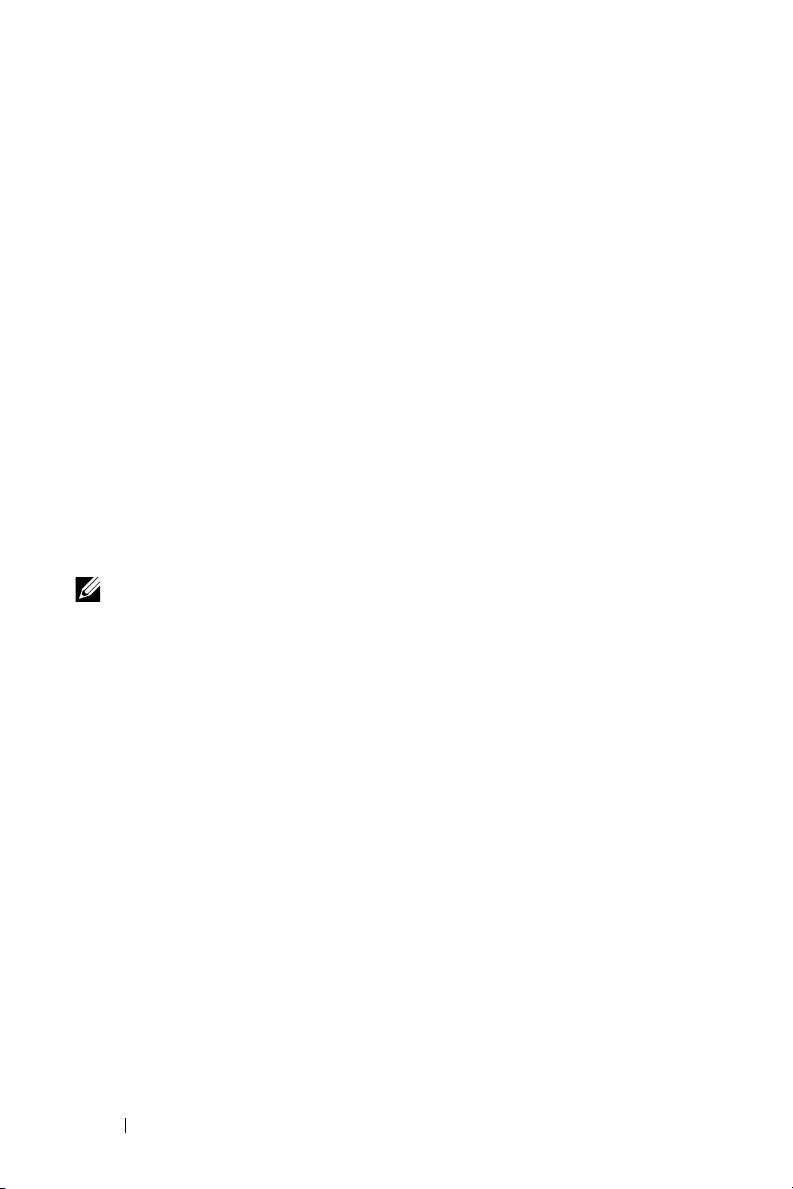
4
Не закрывайте вентиляционные решетки или отверстия на корпусе
проектора.
5
Убедитесь, что проектор работает при комнатной температуре (5 °C 35 °C).
6
Не дотрагивайтесь до вентиляционного отверстия, так как оно может
быть очень горячим после включения проектора или некоторое время
сразу после его выключения.
7
Не смотрите в объектив при включенном проекторе, так как это может
стать причиной нарушений зрения.
8
Не располагайте объекты рядом или перед проектором и не накрывайте
объектив при включенном проекторе, так как вследствие нагревания
объект может расплавиться или может произойти возгорание.
9
Запрещается использовать спирт для протирания объектива.
10
Не пользуйтесь беспроводным проектом рядом с кардиостимуляторами.
11
Не пользуйтесь беспроводным проектом рядом с медицинским
оборудованием.
12
Не пользуйтесь беспроводным проектом рядом с микроволновыми
печами.
ПРИМЕЧАНИЕ.
•Не пытайтесь выполнить установку проектора на потолок
самостоятельно. Это должен делать квалифицированный
специалист.
•Рекомендованный набор для установки проектора на потолок
(номер детали: C3505). Для получения дополнительной
информации см. веб-сайт поддержки Dell по адресу
dell.com/support.
•Для получения дополнительной информации см. Справочник по
технике безопасности, входящий в комплект поставки проектора.
•Проекторы моделей M900HD сле
дует использовать только в
помещениях.
6 Проектор Dell
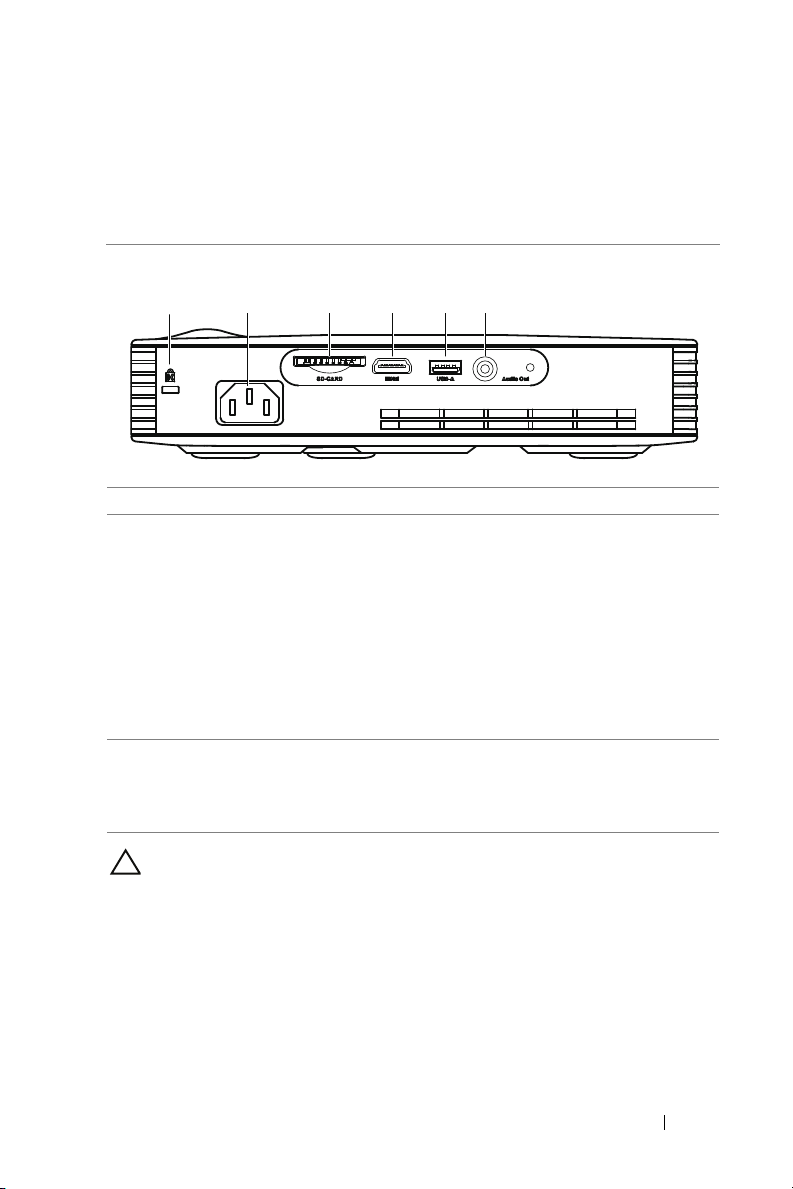
Подключение проектора
1
3
2
4 5 6
2
1 Разъем защитного тросика 4 Разъем HDMI
2 Разъем кабеля питания 5 Разъем USB типа A для
отображения через USB,
воспроизведение
мультимедийных файлов
(Видео/Музыка/Изображения/
Office Viewer), доступ к USB-
накопителю (флэшнакопитель USB/встроенная
память) и обновление
встроенного ПО
3 Гнездо SD-карты для
воспроизведения
мультимедиа (Видео/ Музыка/
Изображения/ Office Viewer)
6 Разъем выхода аудио
ВНИМАНИЕ! Перед выполнением любых приведенных ниже
процедур выполните инструкции по технике безопасности,
приведенные на стр.5.
Подключение проектора 7
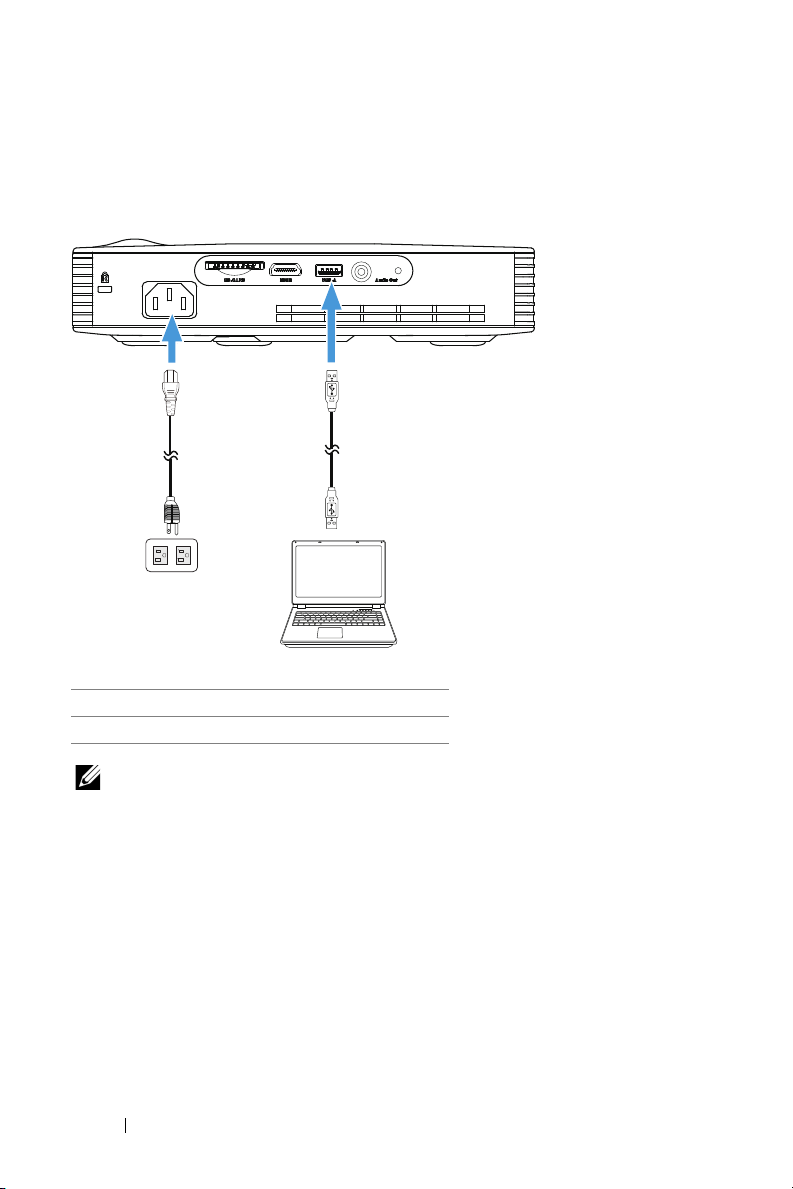
Подключение к компьютеру
Подключение компьютера с помощью кабеля USB
MOLEX
1
2
MOLEX
1 Кабель питания
2 Кабель USB-A – USB-A
ПРИМЕЧАНИЕ. Функция Plug and Play. В комплекте с проектором
поставляется один USB-кабель (с разъемами типа A).
Дополнительный кабель USB (с разъемами типа A) можно
приобрести на веб-сайте компании Dell по адресу www.dell.com.
8 Подключение проектора
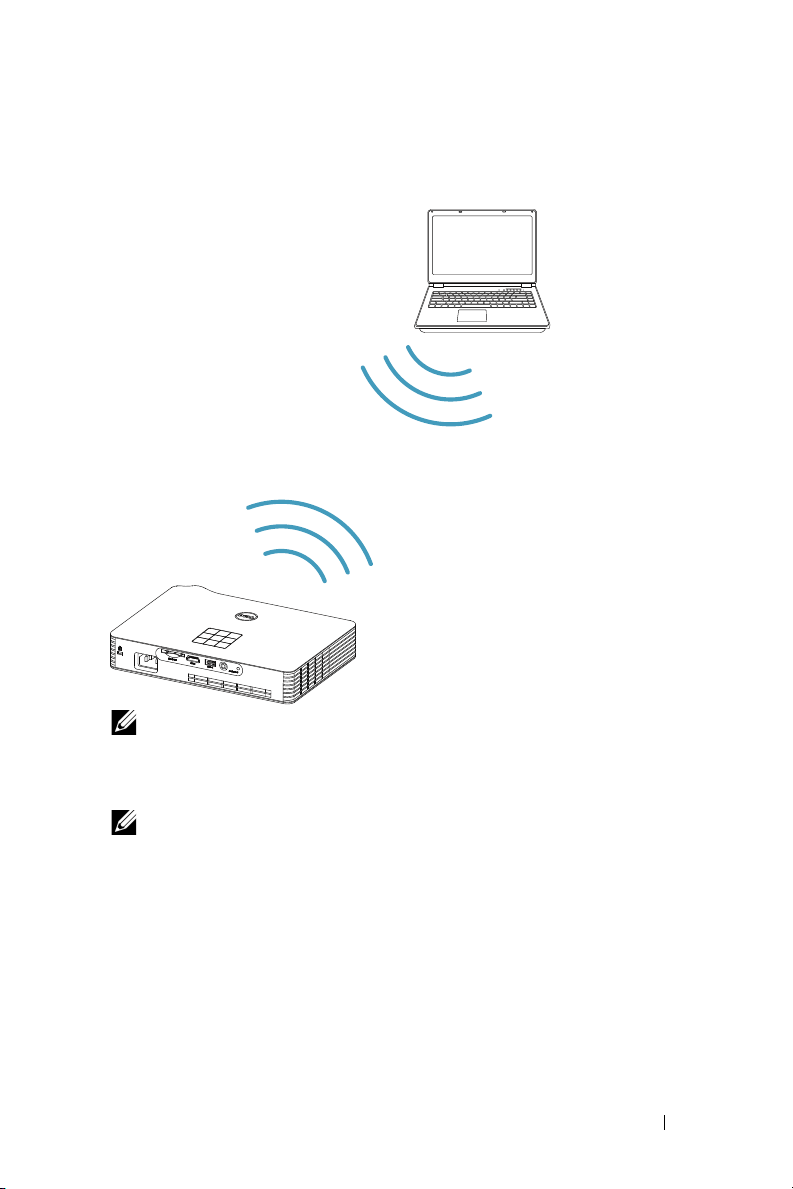
Подключение компьютера с использованием Intel® WiDi или Wi-Fi
ПРИМЕЧАНИЕ. Для определения беспроводного соединения
компьютер должен быть оборудован разъемом для беспроводного
подключения и соответственно настроен. Сведения о настройке
беспроводного подключения см. в документации к компьютеру.
ПРИМЕЧАНИЕ. Для подключения компьютера с использованием
Intel® WiDi компьютер должен быть совместим с Intel® WiDi.
Подключение проектора 9
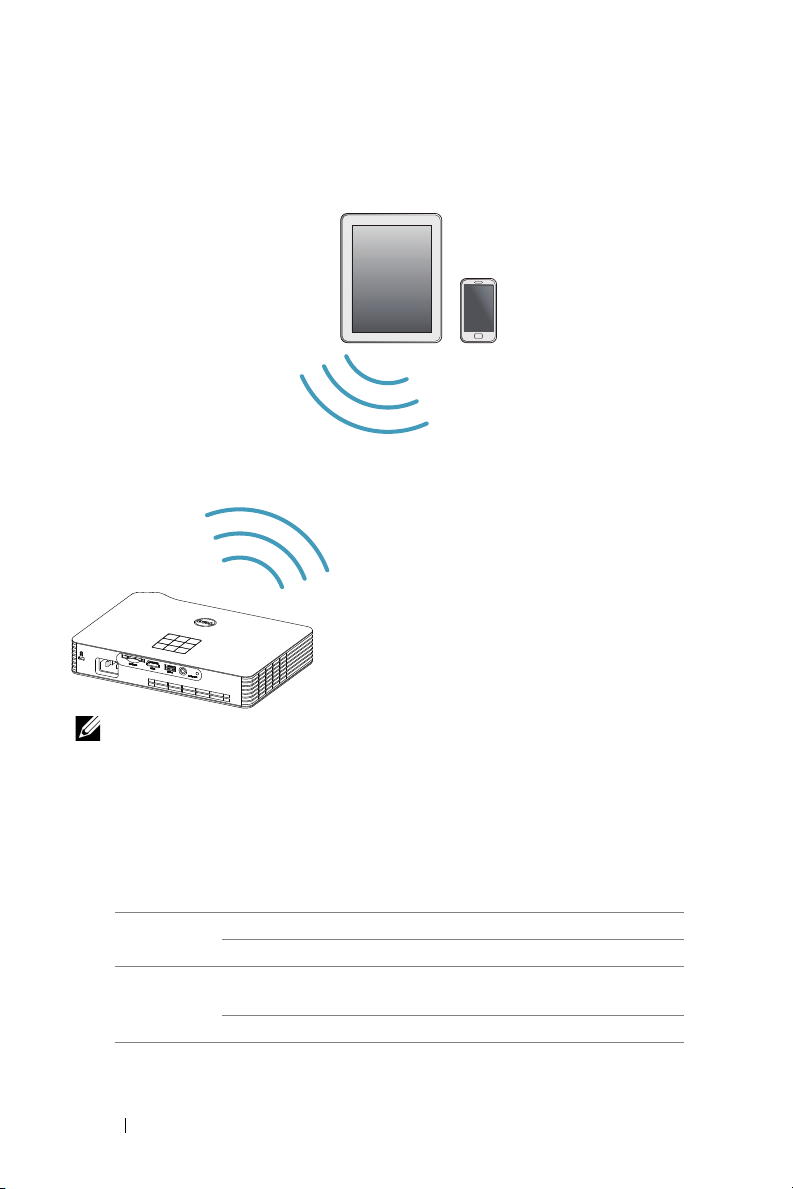
Подключение к смартфону или планшету с использованием Wi-Fi
ПРИМЕЧАНИЕ. Dell M900HD поддерживает функции MobiShow и
WiFi-Doc. Эти приложения позволяют осуществлять беспроводную
передачу контента с устройств Android или iOS. После установки и
запуска приложения на мобильном устройстве включите режим Wi-
Fi на мобильном устройстве и подключитесь к сети проектора, Dell
M900HD. За подробной информацией обращайтесь на веб-сайт
технической поддержки Dell по адресу dell.com/support.
Поддерживаемые файлы:
MobiShow Формат фотоизображений Формат PtG
JPEG/JPG PtG2
WiFi-Doc Формат д
MS Word/Excel/PowerPoint/PDF/Text JPEG/JPG
10 Подключение проектора
окументов Формат
изображений
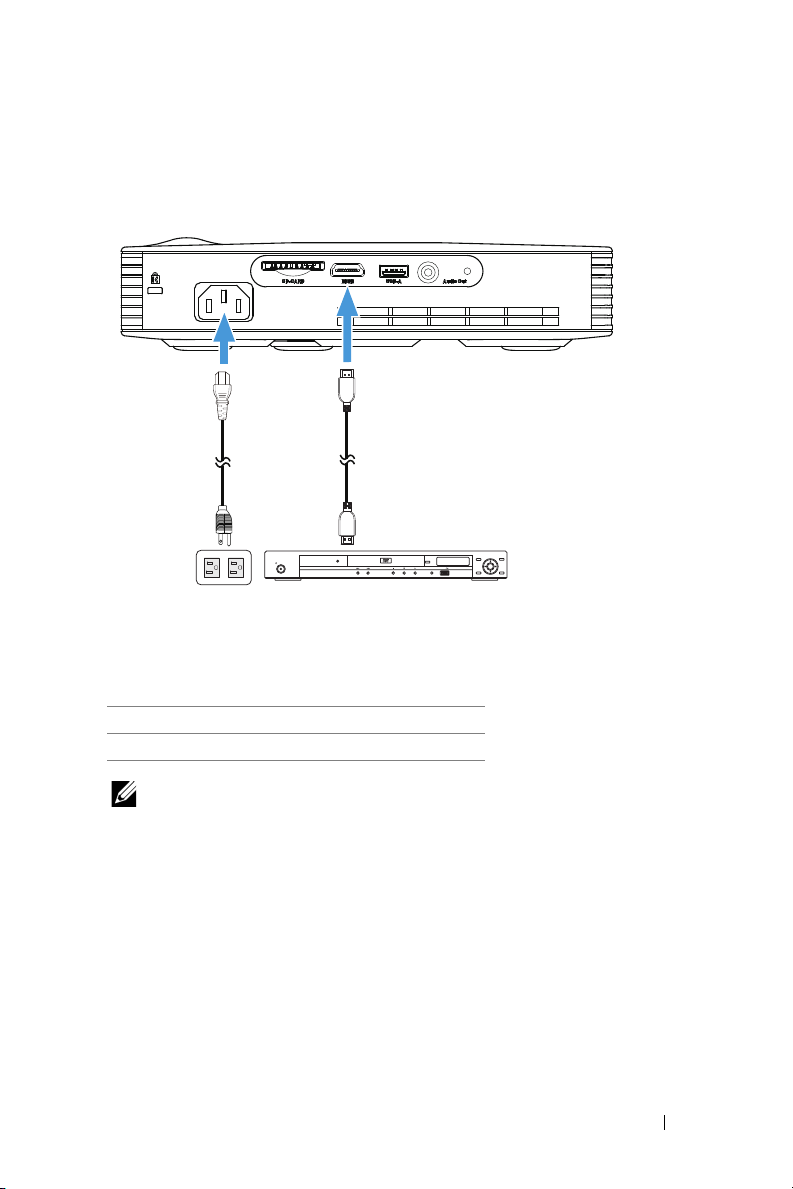
Подключение DVD-плеера
2
OPEN/CLOSE
HDMI
HOME
MENU
RETURN
ENTER
TOP MENU MENU
USBDVD/USB
STANDBY/ON
1
Подключение DVD-плеера с помощью кабеля HDMI
1 Кабель питания
2 Кабель HDMI
ПРИМЕЧАНИЕ. Кабель HDMI не входит в комплект поставки
проектора. Приобрести кабель HDMI можно на веб-сайте компании
Dell по адресу www.dell.com.
Подключение проектора 11
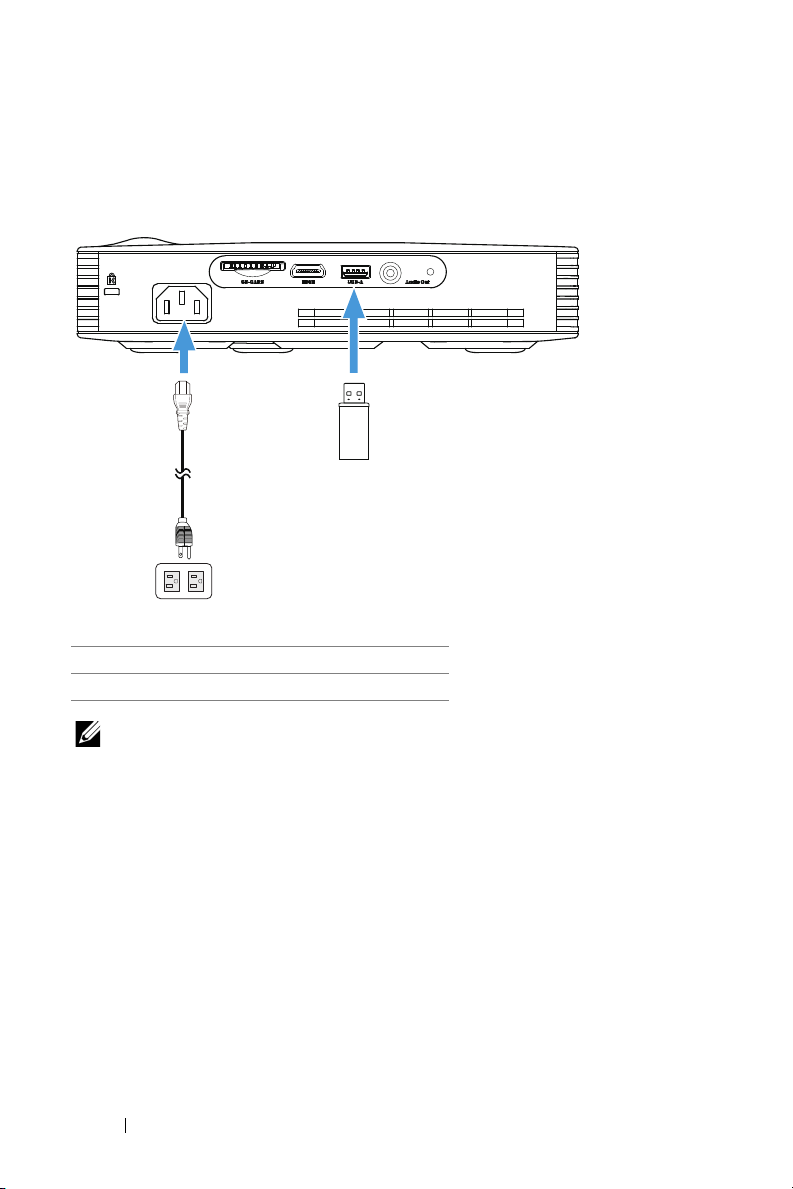
Подключение мультимедиа
1
2
Подключение флэш-диска USB с мультимедиа
1 Кабель питания
2 Флэш-диск USB
ПРИМЕЧАНИЕ. Флэш-диск USB не входит в комплект поставки
проектора.
12 Подключение проектора
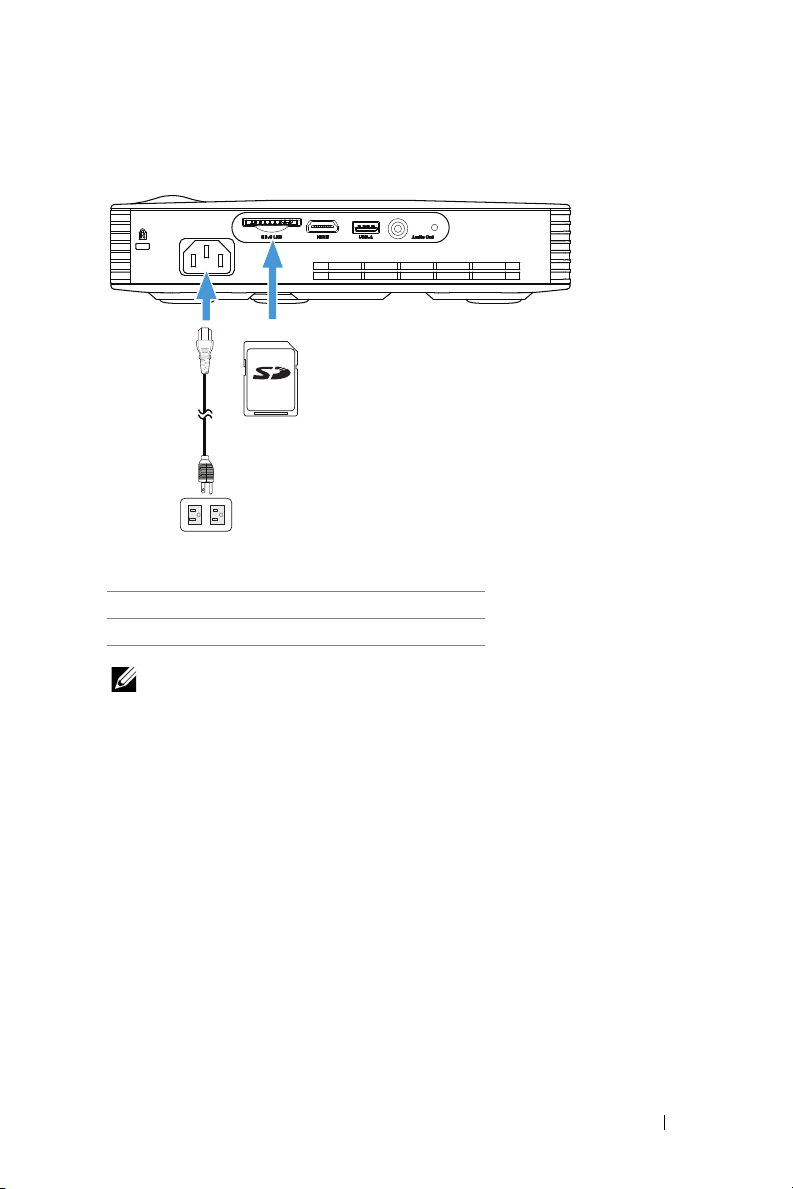
Подключение мультимедиа с использованием SD-карты
2
1
1 Кабель питания
2SD-карта
ПРИМЕЧАНИЕ. Карта памяти SD не входит в комплект поставки
проектора.
Подключение проектора 13
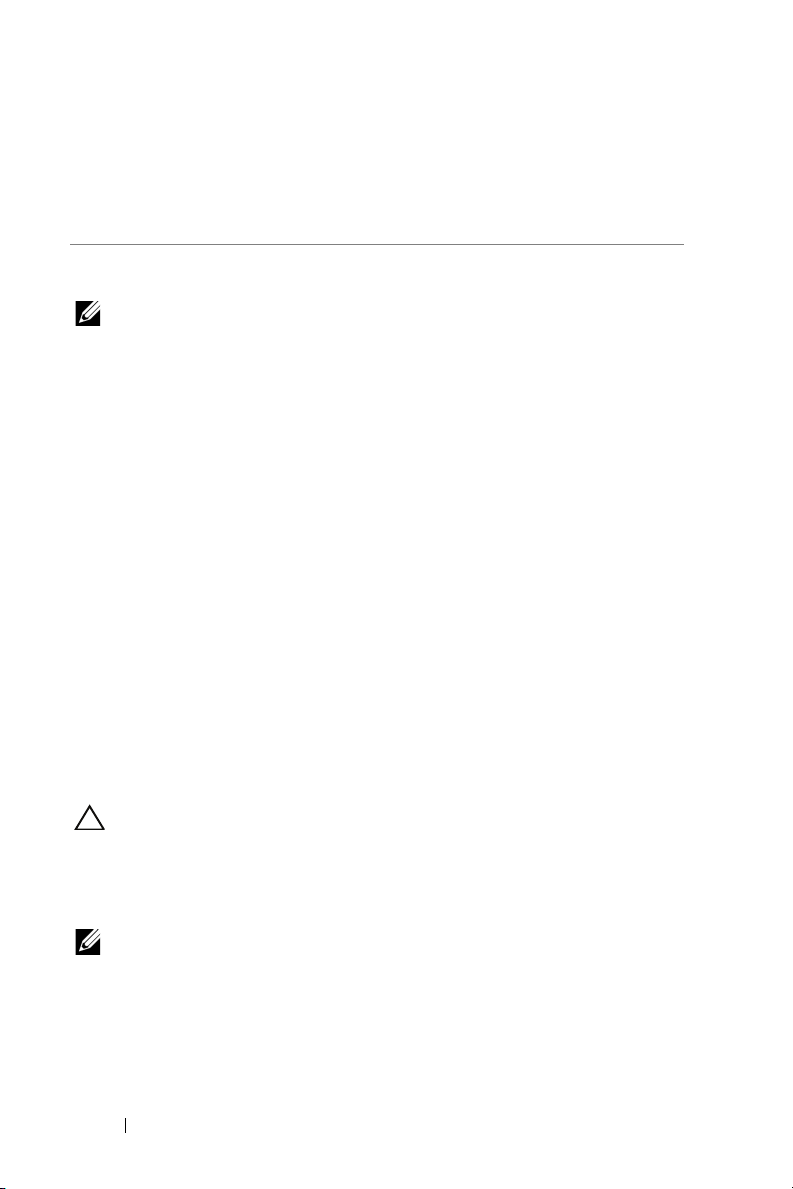
Использование проектора
3
Включение проектора
ПРИМЕЧАНИЕ. Перед включением источника сигнала включите
проектор (компьютер, DVD-плеер и т.п.). До нажатия кнопка
питания мигает белым цветом.
1
Подсоедините кабель питания и необходимые сигнальные кабели к
проектору. Дополнительную информацию о подключении проектора см.
в разделе «Подключение проектора» на стр. 7.
2
Нажмите кнопку
разделе «Использование панели управления» на стр. 19).
3
Включите источник сигнала (компьютер, DVD-плеер и т.п.).
4
Подсоедините источник сигнала к проектору с помощью подходящего
кабеля. Указания по подсоединению источника сигнала к проектору см.
в разделе «Подключение проектора» на стр. 7.
5
По умолчанию источником входного сигнала установлен
необходимости измените источник входного сигнала проектора.
6
Если к проектору подключено несколько источников сигнала, нужный
источник выберите кнопкой Source (Источник) на пульте ДУ или панели
управления. Для определения местоположения кнопки Source
(Источник) см. разделы «Использование панели управления» на стр. 19
и «Использование дистанционного управления» на стр. 21.
питания
(местоположение кнопки
питания
Intel® WiDi
см. в
. При
Выключение проектора
ВНИМАНИЕ! После правильного выключения проектора в
соответствии с приведенными ниже инструкциями отсоедините
проектор.
1
Нажмите кнопку
экране, для правильного выключения проектора.
ПРИМЕЧАНИЕ. На экране отобразится сообщение «Нажмите
кнопку питания для выключения проектора». Сообщение
удаляется автоматически через 5 секунд или при нажатии кнопки
Menu (Меню).
2
Снова нажмите кнопку
работать около 120 секунд.
14 Использование проектора
питания
питания
. Следуйте указаниям, отображаемым на
. Вентиляторы охлаждения продолжат
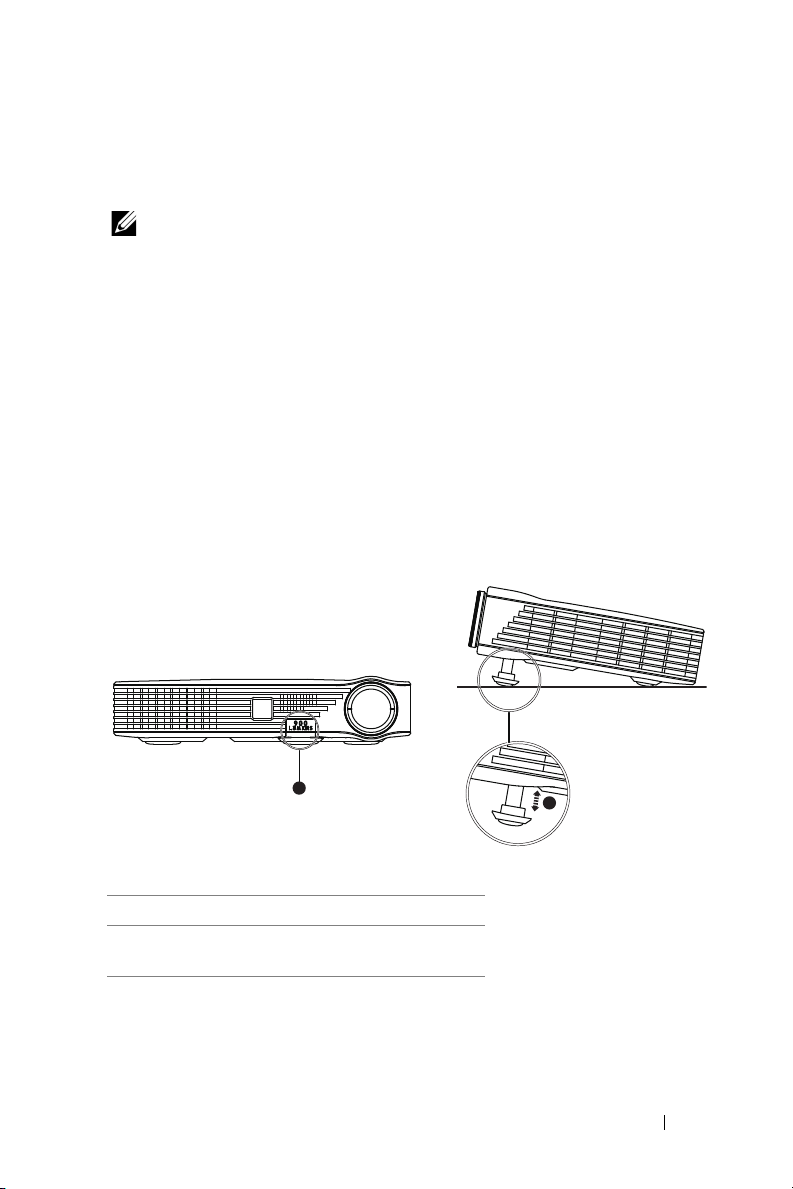
3
1
Для быстрого выключения питания проектора нажмите кнопку Power
(Питание) и удерживайте в течение 1 секунды, вентиляторы охлаждения
продолжают работать.
ПРИМЕЧАНИЕ. Перед включением проектора подождите в
течение 60 секунд для стабилизации внутренней температуры.
4
Отсоедините кабель питания от электрической розетки и проектора.
Настройка проецируемого изображения
Увеличение высоты установки проектора
1
Нажмите кнопку
2
Поднимите проектор до необходимого угла отображения и отпустите
кнопку, чтобы зафиксировать подъемную ножку в этом положении.
Уменьшение высоты установки проектора
1
Нажмите кнопку
2
Опустите проектор, затем отпустите кнопку подъемника, чтобы
зафиксировать подъемную ножку в этом положении.
подъемника
подъемника
.
.
1 Кнопка подъемника
2 Подъемна ножка (угол наклона: 0- 9,6
градусов)
Использование проектора 15
2
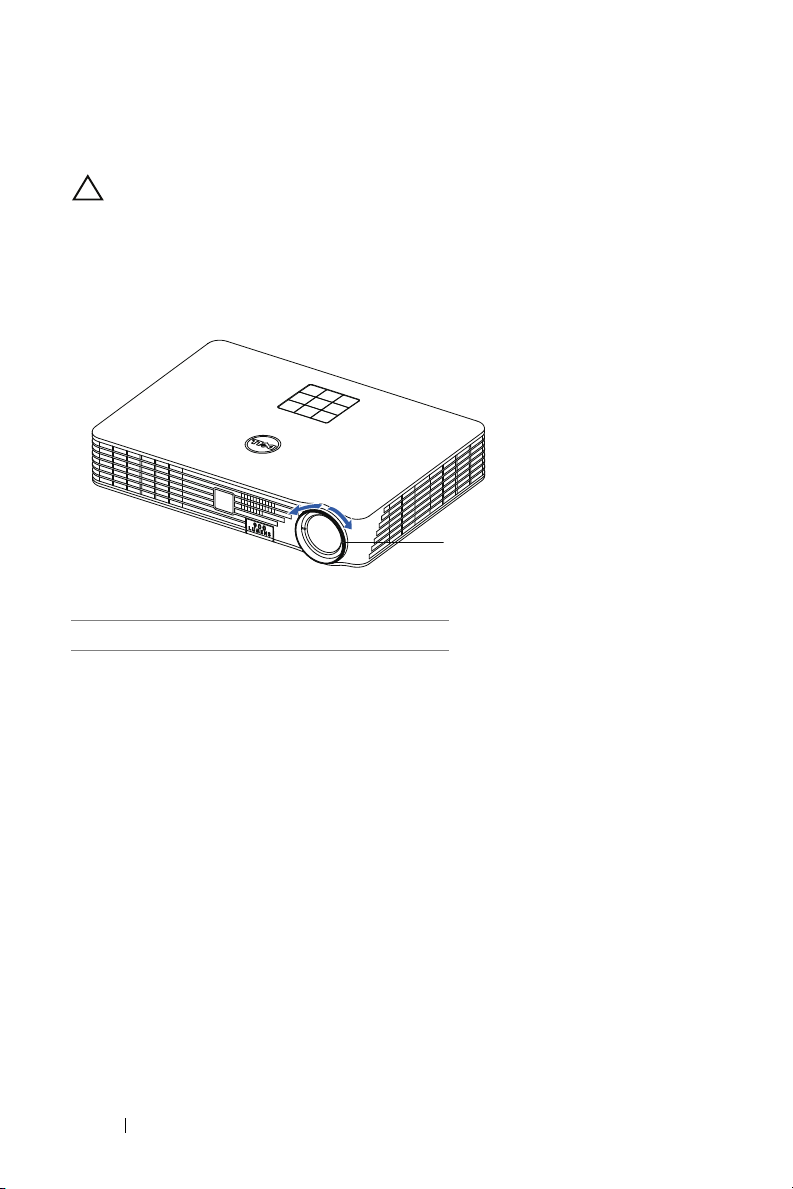
Регулировка фокусировки проектора
ВНИМАНИЕ! Во избежание повреждения проектора, перед тем
как переместить или убрать проектор в футляр, убедитесь, что
подъемная ножка полностью убрана.
1
Поворачивайте кольцо фокусировки до тех пор, пока изображение не
станет четким. Проектор фокусируется на расстоянии от 91 см до 240 см
(2,98–7,87 фута).
1
1 Кольцо фокусировки
16 Использование проектора
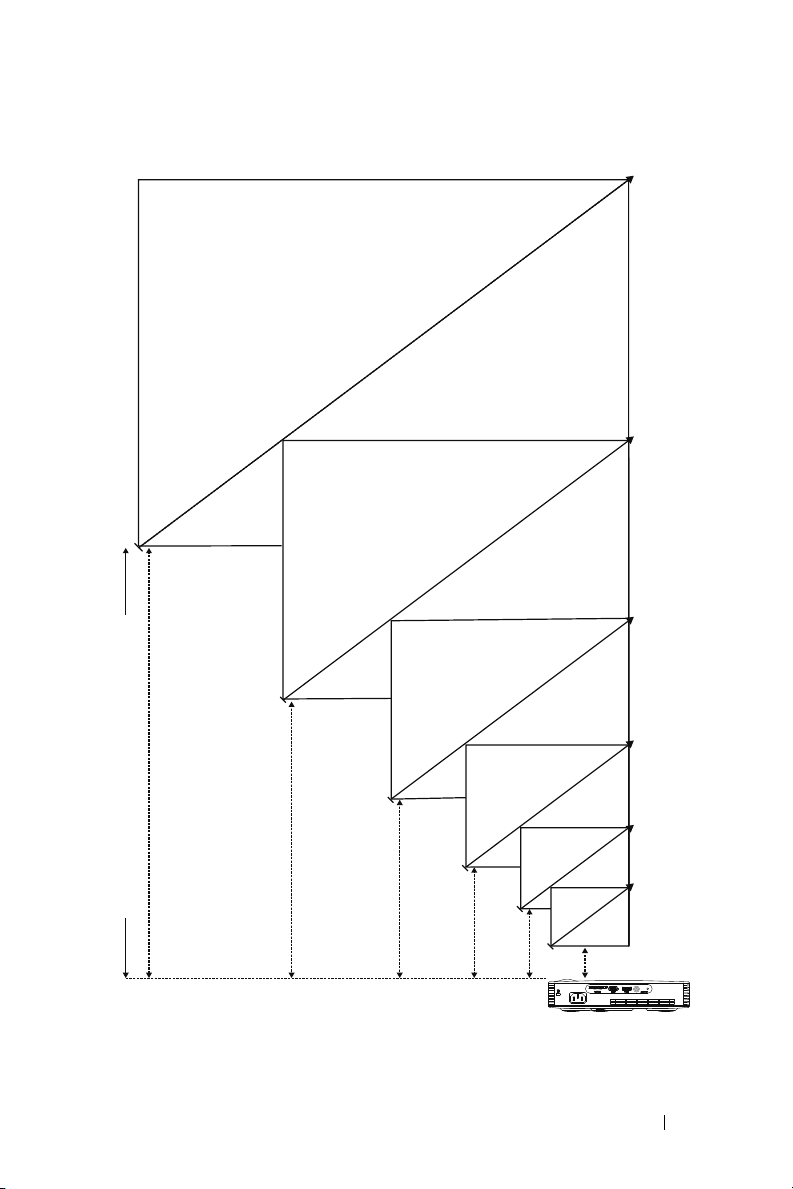
Настройка размера проецируемого изображения
Расстояние от проектора до экрана
80" (203,2 cm)
70" (177,8 cm)
60" (152,4 cm)
7,87' (2,4 m)
6,89' (2,1 m)
5,9' (1,8 m)
4,95' (1,51 m)
3,97' (1,21 m)
2,98' (0,91 m)
Использование проектора 17
50" (127,0 cm)
40" (101,6 cm)
30" (76,2 cm)
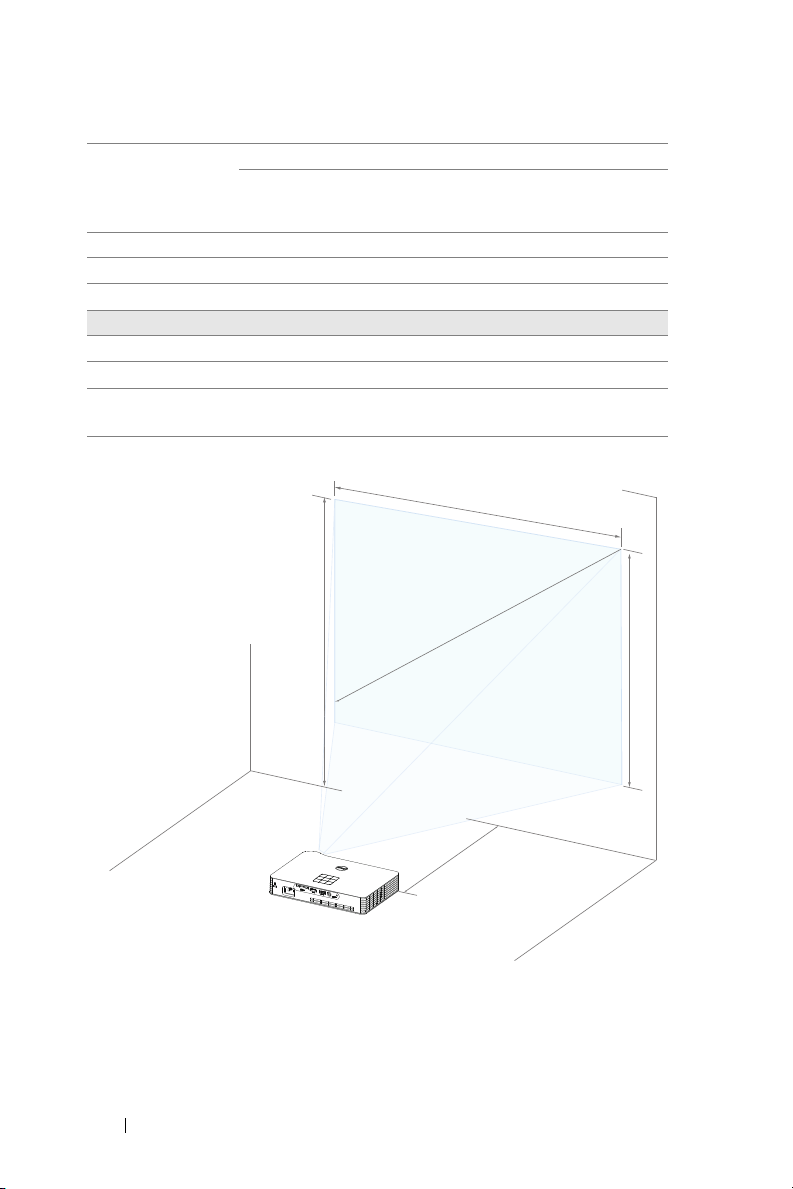
Размер экрана Сверху
C
A
B
W
H
Высота (Hd): 84 см
Д
и
а
г
о
н
а
л
ь
: 6
0
"
Р
а
с
с
т
о
я
н
и
е
:
1
,
8
м
Треб уемо е
расстояние (м) <A>
0,91 30 65 x 41 43
1,21 40 86 x 54 57
1,51 50 108 x 67 71
1,8 60 129 x 80 84
2,1 70 150 x 94 98
2,4 80 171 x 107 113
* Табли ца содержит данные только для справки.
* Смещение: 105±5%
Диагональ
(дюймы)
<B>
Ш (см) х В (см)
От основания до верха
изображения (см)
<C>
18 Использование проектора
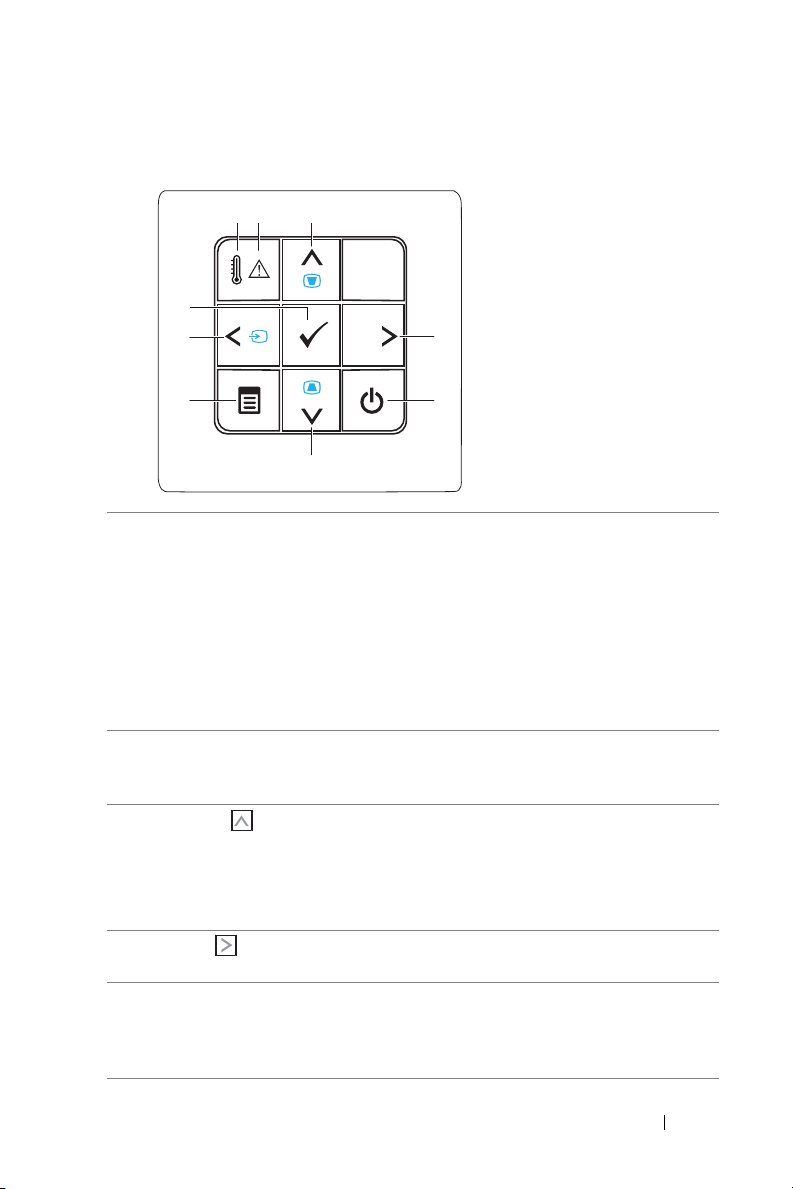
Использование панели управления
1
4
6
2 3
5
8
9
7
1 Индикатор
температуры
2 Индикатор ошибки Индикатор ошибки мигает желтым цветом –
3«Вв
4 Вправо Нажимайте для выбора пунктов экранного
5 Кнопка питания Включение и выключение проектора.
ерх» ,
регулировка
трапецеидального
искажения
Если желтый индикатор температуры горит
или мигает, возможно, возникла одна из
следующих проблем.
• Внутренняя температуры проектора
слишком высока
Дополнительную информацию см. в
разделах «Поиск и устранение неполадок
проектора» на стр. 73 и «Сигналы
индикации» на стр. 77.
неисправность одного из RGB-индикаторов.
Проектор автоматически выключится.
Нажимайте для выбора пунктов экранного
меню.
Нажимайте для устранения искажения
изображения, вызванного наклоном
проектора (+/-40 градусов).
меню.
Дополнительную информацию см. в
разделах «Включение проектора» на стр.
14 и «Выключение проектора» на стр. 14.
Использование проектора 19
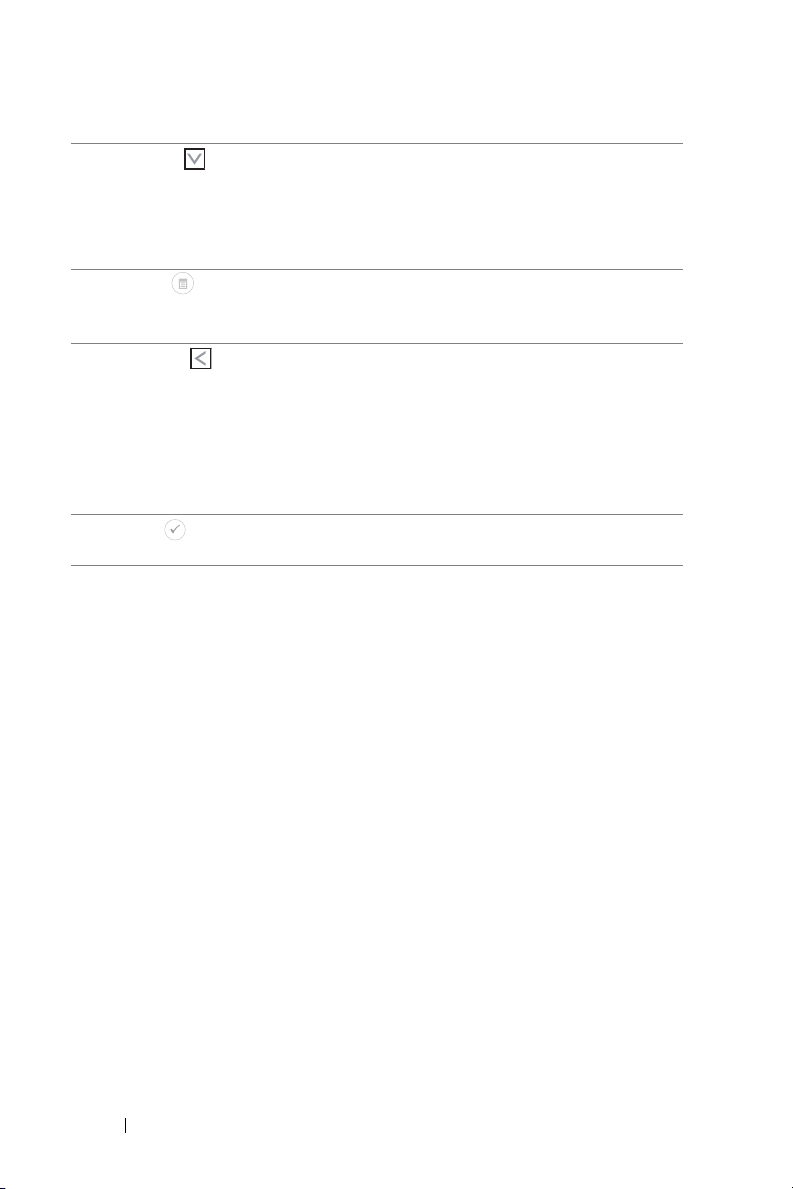
6«Вниз» /
регулировка
трапецеидального
искажения
7 Меню Нажмите для вызова экранного меню. Для
8«Влево»,
«Источник»
9 Ввод Нажмите для подтверждения выбранного
Нажимайте для выбора пунктов экранного
меню.
Нажимайте для устранения искажения
изображения, вызванного наклоном
проектора (+/-40 градусов).
перехода по экранному меню используйте
клавиши со стрелками и кнопку Меню.
Нажимайте для выбора пунктов экранного
меню.
Нажмите для переключения источника
гнала Intel® WiDi, Wi-Fi, DoUSB, HDMI,
си
USB, SD, и "Внутренняя память", если к
проектору подключено несколько
источников сигнала.
пункта.
20 Использование проектора
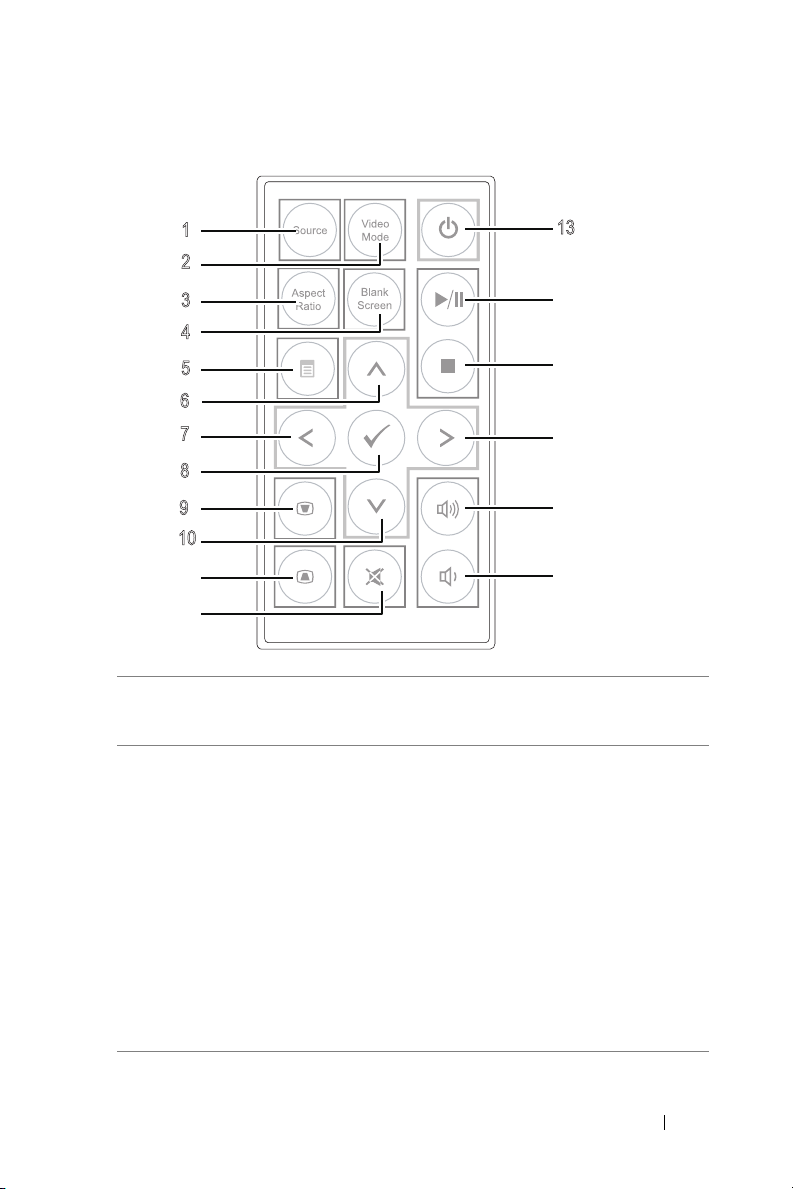
Использование дистанционного управления
13
1414
1515
1616
1717
1818
1
2
3
5
7
4
9
1111
6
8
10
1212
1Source Нажмите для переключения между
2 Video Mode Проектор поддерживает
источниками аналогового RGB,
композитного сигнала и сигнала HDMI.
предустановленные конфигурации,
оптимизированные для отображения
данных (слайды презентации) и видео
(фильмы, игра и др.).
Нажмите кнопку «
переключения между режимами «
Презентация
кино
», «
sRGB
Для отображения текущего режима
отображения однократно нажмите кнопку
«
Video Mode
отображения снова нажмите кнопку «
Mode
».
Video Mode
», «
Режим Яркость
» или «
Режим польз-ля
». Для переключения режимов
Использование проектора 21
» для
», «
Режим
Режим
».
Video
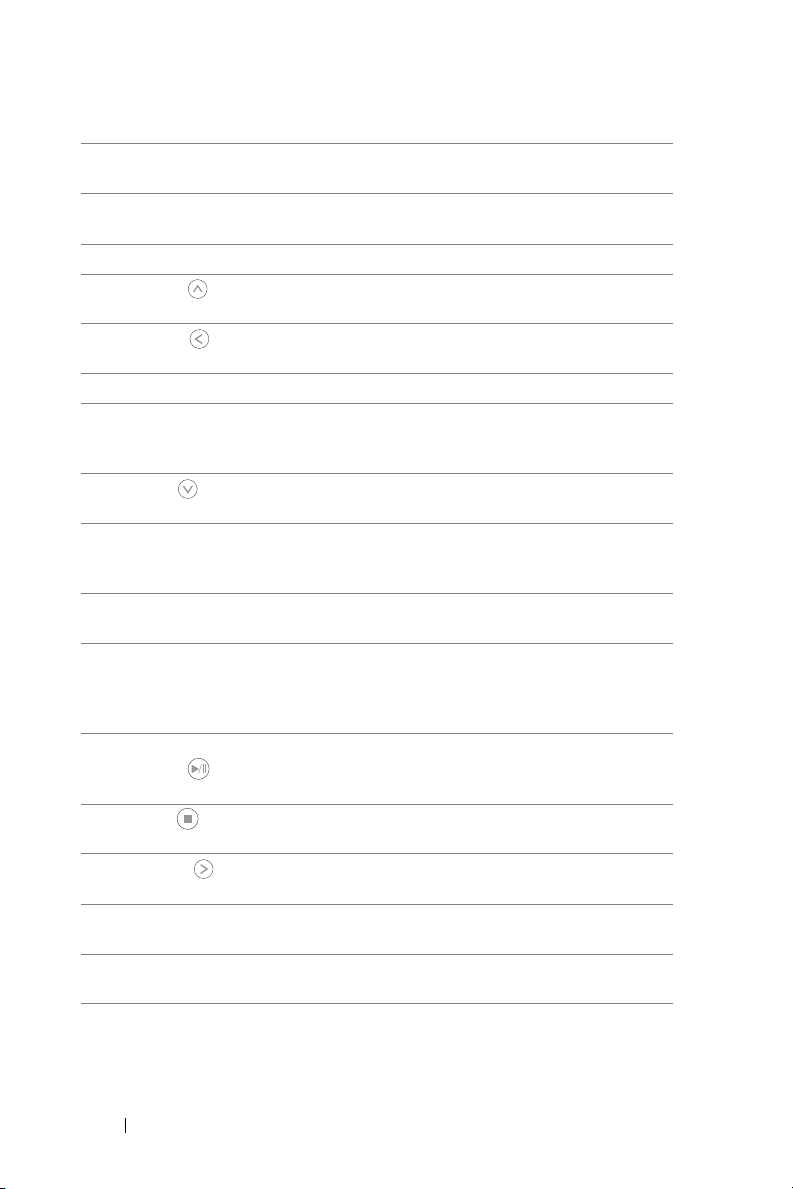
3 Aspect ratio Нажмите для смены соотношения сторон
отображенного изображения.
4Blank screen Нажмите для скрытия и отображения
5 Меню Нажмите для вызова экранного меню.
6 Вверх Нажимайте для выбора пунктов экранного
7 Влево Нажимайте для выбора пунктов экранного
8 Ввод Нажмите для подтверждения выбора.
9 Настройка
трапецеидальног
о искажения
10 Вниз На
11 Настройка
трапецеидальног
о искажения
12 Без звука Нажимайте для отключения и включения
13 Кнопка питания Включение и выключение проектора.
14 Восп
15 Стоп Нажмите для останова воспроизведения
16 Вправо Нажимайте для выбора пунктов экранного
17 Увел иче ние
18 Уменьшение
роизведение
/пауза
громкости
громкости
изображения.
меню.
меню.
Нажимайте для устранения искажения
изображения, вызванного наклоном
проектора (+/-40 градусов).
жимайте для выбора пунктов экранного
меню.
Нажимайте для устранения искажения
изображения, вызванного наклоном
проектора (+/-40 градусов).
звука динамика проектора.
Дополнительную информацию см. в
разделах «Включение проектора» на стр.
14 и «Выключение проектора» на стр. 14.
Нажмите для воспроизведения
медиафайла или установки паузы при его
воспроизведении.
медиафайла.
меню.
Нажмите для увеличения громкости.
Нажмите для уменьшения громкости.
22 Использование проектора
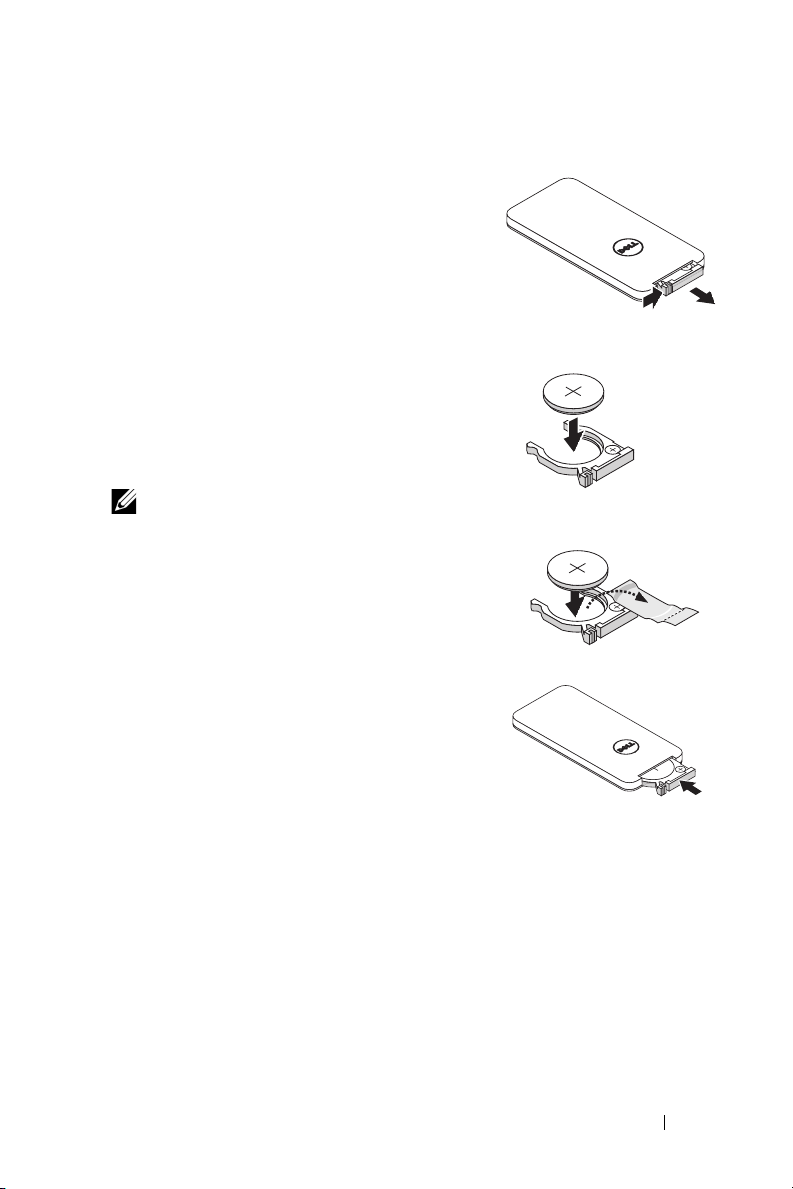
Установка батареи в пульт ДУ
3
V
O
L
T
S
CR2032
3
V
O
L
T
S
CR2032
M
3
V
O
L
T
S
CR2025
1 Удалите держатель батареи, сильно
нажав на боковой фиксатор и вытащив
держатель.
2 Правильно вставьте батарейку типа
"таблетка" CR2025, учитывая отметки
полярности, сделанные на держателе
батареи.
ПРИМЕЧАНИЕ. Перед первым
использованием пульта дистанционного
управления удалите полимерную
пленку, установленную в месте контакта
батареи.
3 Установите держатель батареи на
место.
Использование проектора 23
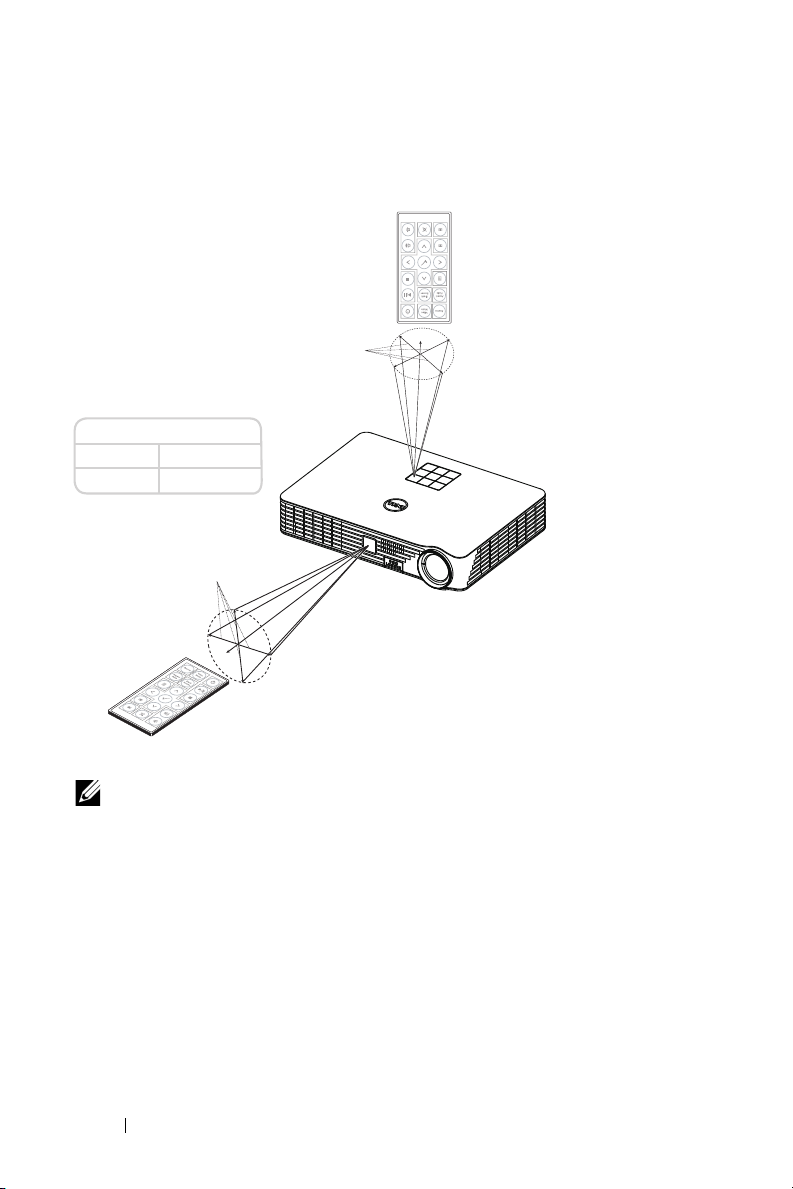
Зона действия пульта дистанционного управления
Рабочий диапазон
Угла ±20°
Расстояние 7 м/22,97 фута
Расстояние
Угла
Угла
Расстояние
ПРИМЕЧАНИЕ. Фактический рабочий диапазон может немного
отличаться от указанного на схеме. При слабом заряде батареи
пульт дистанционного управления может работать ненадлежащим
образом.
24 Использование проектора
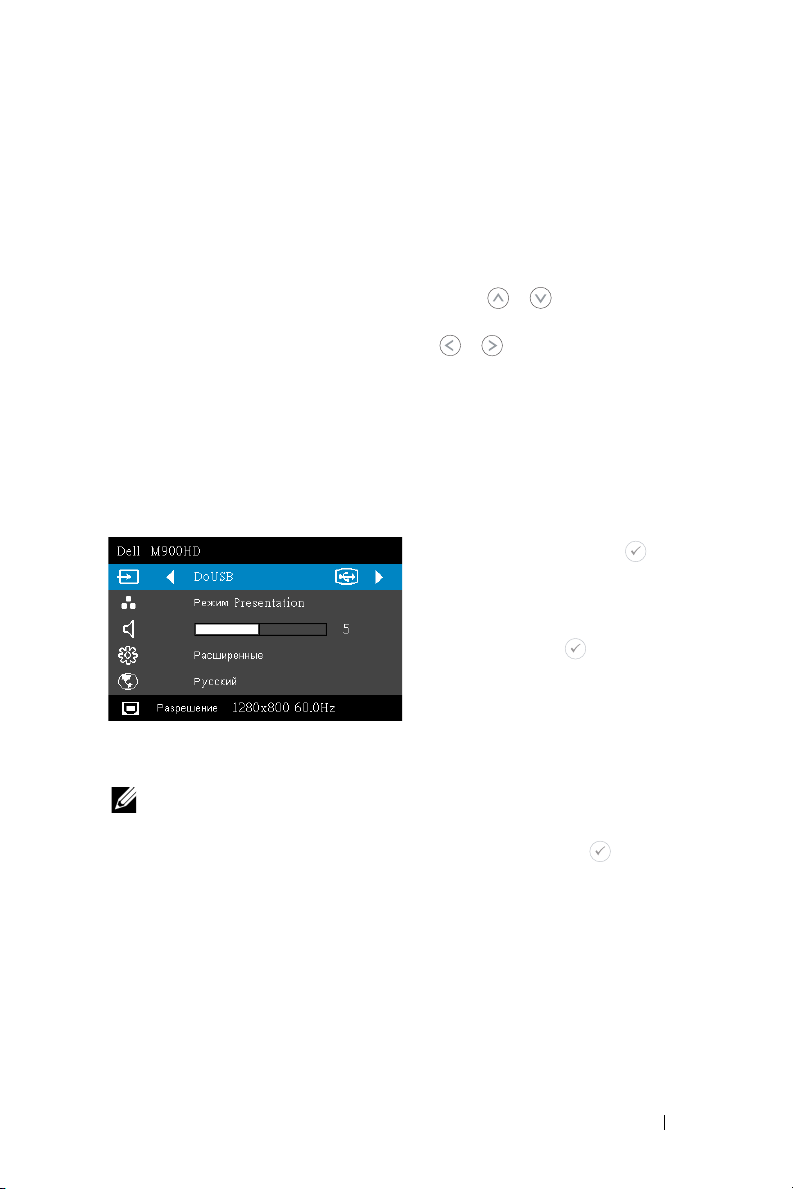
Использование экранных меню
•
Проектор поддерживает экранное меню на нескольких языках, меню
может отображаться при наличии источника входного сигнала и при его
отсутствии.
•
Нажмите кнопку меню на панели управления или пульте ДУ для выхода
в Главное меню.
•
Для выбора параметра используйте кнопки и на панели
управления проектора или пульте дистанционного управления.
•
Для настройки параметра нажимайте и на панели управления
или пульте дистанционного управления.
•
Для выхода из экранного меню нажмите кнопку
управления или пульте ДУ.
ИСТОЧНИК ВХОДНОГО СИГНАЛА
Меню «Источник сигнала» позволяет выбрать источник входного сигнала
проектора.
INTEL® WIDI—Нажмите для
доступа к справочному экрану по
режиму Intel
умолчанию).
WI-FI—Нажмите для доступа к
экрану указаний по беспроводным
средствам.
DOUSB—Позволяет с помощью
кабеля USB отображать экран ПК/портативного компьютера через USBкабель на проекторе.
ПРИМЕЧАНИЕ. Если изображение в режиме DoUSB не
отображается, см. раздел "Устранение неполадок" на стр.73.
HDMI—Для определения сигнала HDMI нажмите кнопку .
USB—Воспроизведение фотографий, музыки и видеофайлов с флэш-
накопителя USB. См. «Мультимедийная информация» на стр. 36.
SD—Воспроизведение фотографий, музыки и видеофайлов с SD-карты.
См. «Мультимедийная информация» на стр. 36.
ВНУТРЕННЯЯ ПАМЯТЬ—Воспроизведение фотографий, музыки и
видеофайлов, сохраненных во встроенной памяти проектора. См.
«Мультимедийная информация» на стр. 36.
Меню
на панели
®
WiDi (установлен по
Использование проектора 25
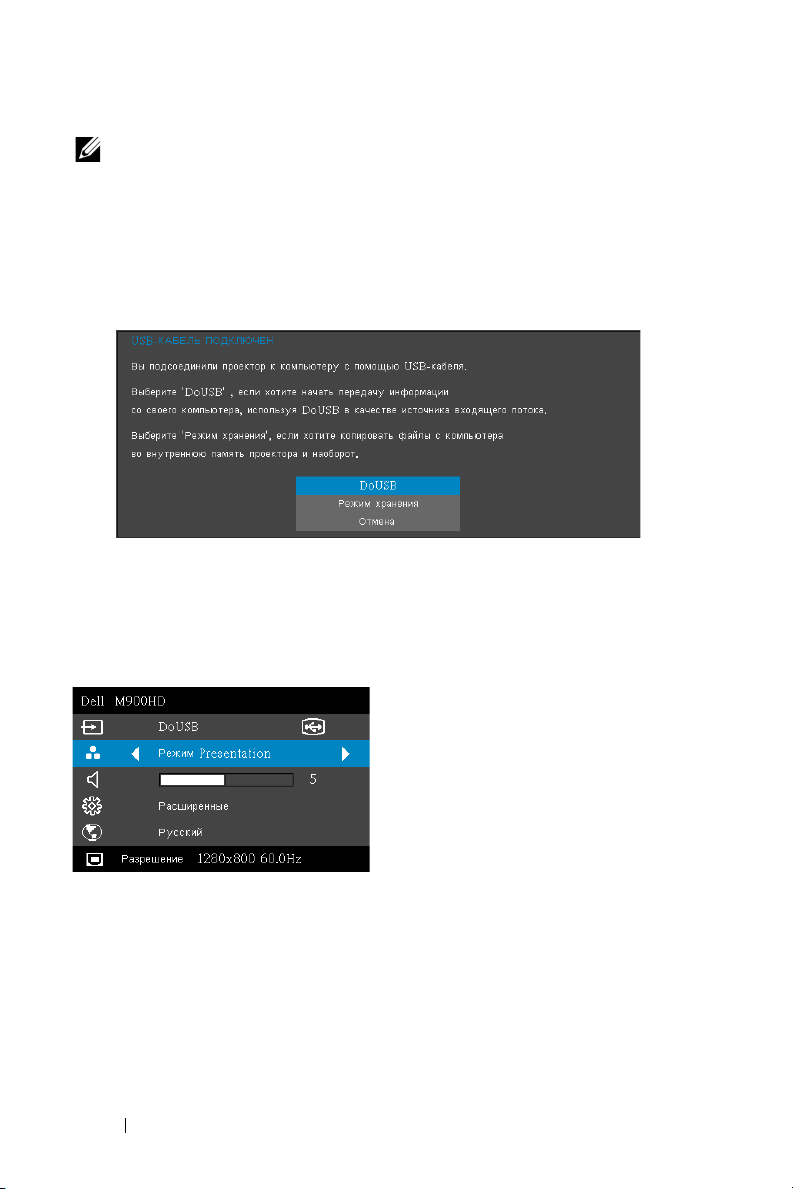
ПРИМЕЧАНИЕ.
ЕЖИМ ХРАНЕНИЯ—
Р
копировать, удалять, перемещать и выполнять другие операции с
компьютера с файлами во встроенной памяти и SD-карте.
При подключении проектора к компьютеру с помощью USB-кабеля
отображается всплывающее сообщение: USB Connected (USB
подключен), после чего можно выбрать режим
хранения
.
При подключении USB-кабеля можно
DoUSB
или
РЕЖИМ ВИДЕО
Меню «Режим видео» позволяет оптимизировать отображение
изображения. Варианты:
точная цветопередача) и
параметров).
Презентация, Яркий, Кино, sRGB
Пользов.
(настройка необходимых
(более
Режим
26 Использование проектора
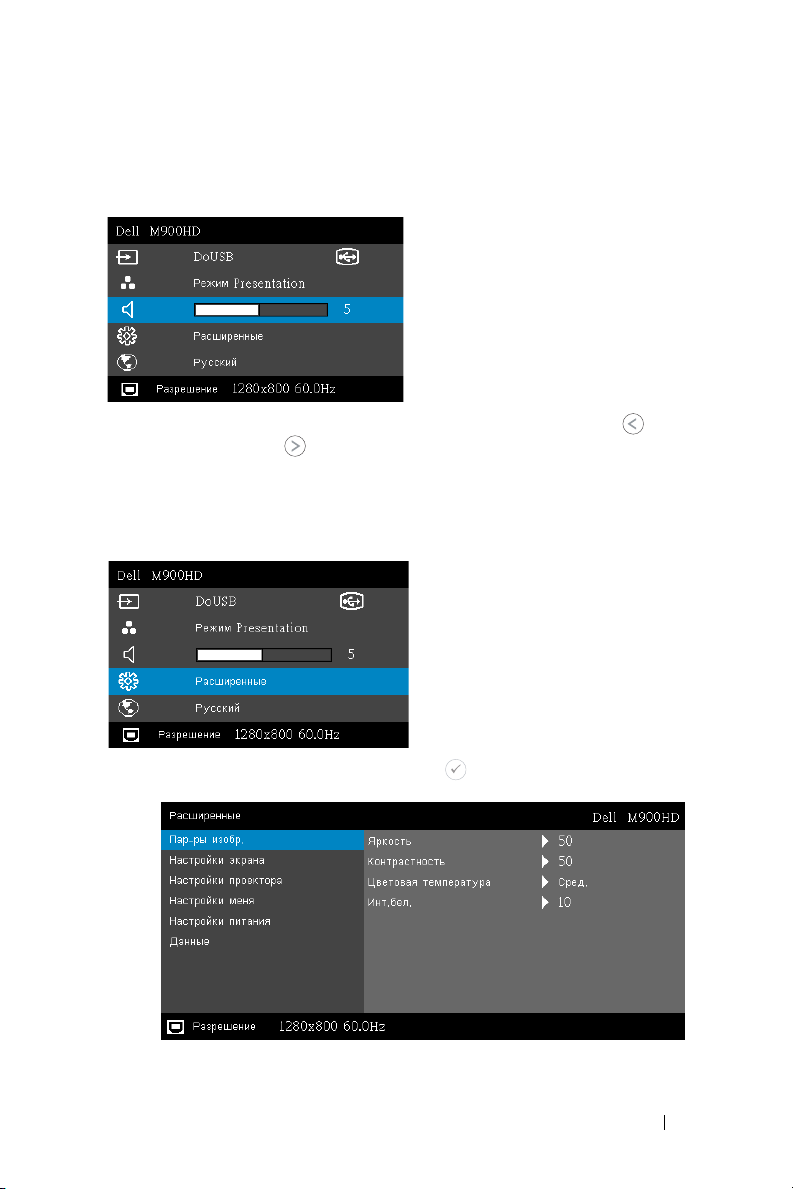
ГРОМКОСТЬ
Меню Громкость позволяет отрегулировать уровень громкости
проектора.
ГРОМКОСТЬ—Для уменьшения громкости нажимайте кнопку
увеличения – кнопку .
, для
Дополнительные настройки
Меню Дополнительные настройки изменять параметры
Экран, Проектор, Меню, Питание
и
Информация
Изображение
.
ПАР-РЫ ИЗОБР.—Выберите и нажмите для включения настроек
изображения. В меню изображения доступны следующие параметры:
,
Использование проектора 27
